
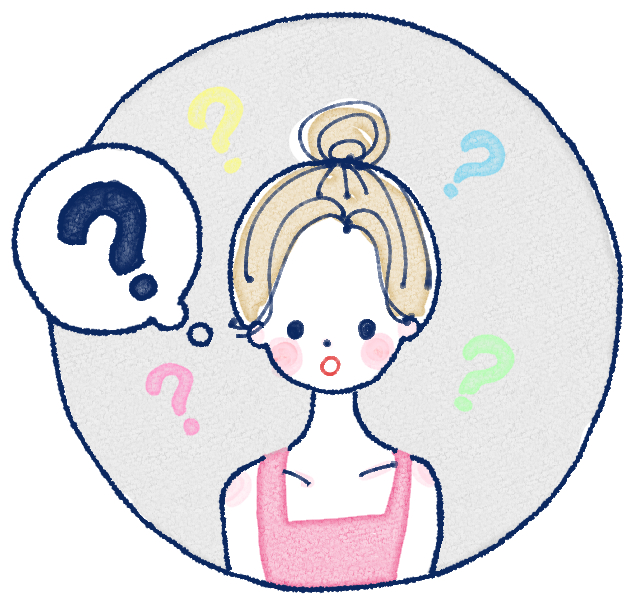
ブログに興味があるけど、どうやって開設するんだろう?
どんな手続きが必要なのかよく分からない🤔
いざブログを始めてみようと思っても開設のやり方が分からない、、
本記事ではそんなブログ初心者さんのためにブログの開設手順を順番に説明していきます!

画像付きで開設しているので、手順通りに進めていけば最短10分で開設が出来るよ!
この記事の内容
- WordPressブログの開設手順
- WordPressブログの初期設定
- オススメのデザインテーマ
私も完全初心者でしたが、この手順どおりに開設して初期設定まで簡単に設定ができました!!
もちろんスマホからも開設できるので、手順通りに進めてみてね!!
更に今なら国内シェアNo1サーバーの『ConoHa WING』が期間限定でキャンペーン中!!
国内最速の最強サーバーが今ならお得に契約できます🙋♀️

WordPressブログ開設の全体イメージ

まずはブログ開設の全体イメージから説明します
- ブログデータを保存する土台(土地のようなイメージ)となるサーバーを借りる
- 次にドメイン(インターネット上の住所)を決める
- 開設したブログの初期設定をする

この3ステップの詳しい手順を画像付きで解説していきます
*WordPressブログの開設手順
1 サーバーを借りる
まずはブログデータの保存場所となるサーバーを借りていきます
色々なサーバーがありますが、オススメはConoHa WING!!
>>>ConoHaWING公式
初心者でも簡単に開設ができる『クイックスタート』があり、国内最速スペックのサーバーです!
実際私も使っていますが、開設も簡単にできてブログ編集もサクサク動くのでストレスなく使えています
おすすめポイント
- 国内シェアNo1かつ国内最速
安心の超大手IT企業『GMO』が運営
更に処理速度No1でストレスなくブログ運営ができる
- サーバーとドメインを一括取得できるWordPressのクイックスタートがある
サーバーとドメインの面倒な紐付け作業が不要なので、初心者でも簡単に開設ができる
- 料金が安い
初期費用0円、ドメインが2つ無料、今なら月額682円〜始められます!

多くのブロガーに選ばれているので、ConoHaWINGを選んでおけば間違いないです!
さらにCnoHaWINGは期間限定で最大55%オフのBIGセール真っ只中!!
国内シェアNo1の大人気サーバーを最大半額以下で契約できるビッグチャンスなので、検討中の人はこの期間にとりあえず申し込みだけでも済ませておくとお得にブログを始められます!!

ブログを始める第一歩はサーバーの申し込みからです
月々の運用コストを大きく抑えられるタイミングなので始めるにはピッタリですね

2 かんたんセットアップで開設手続き
では早速下のリンクから公式ページを開いて登録していきましょう
ConoHaWING公式↑ここからから公式HPを開いて
『今すぐアカウント登録』をクリック
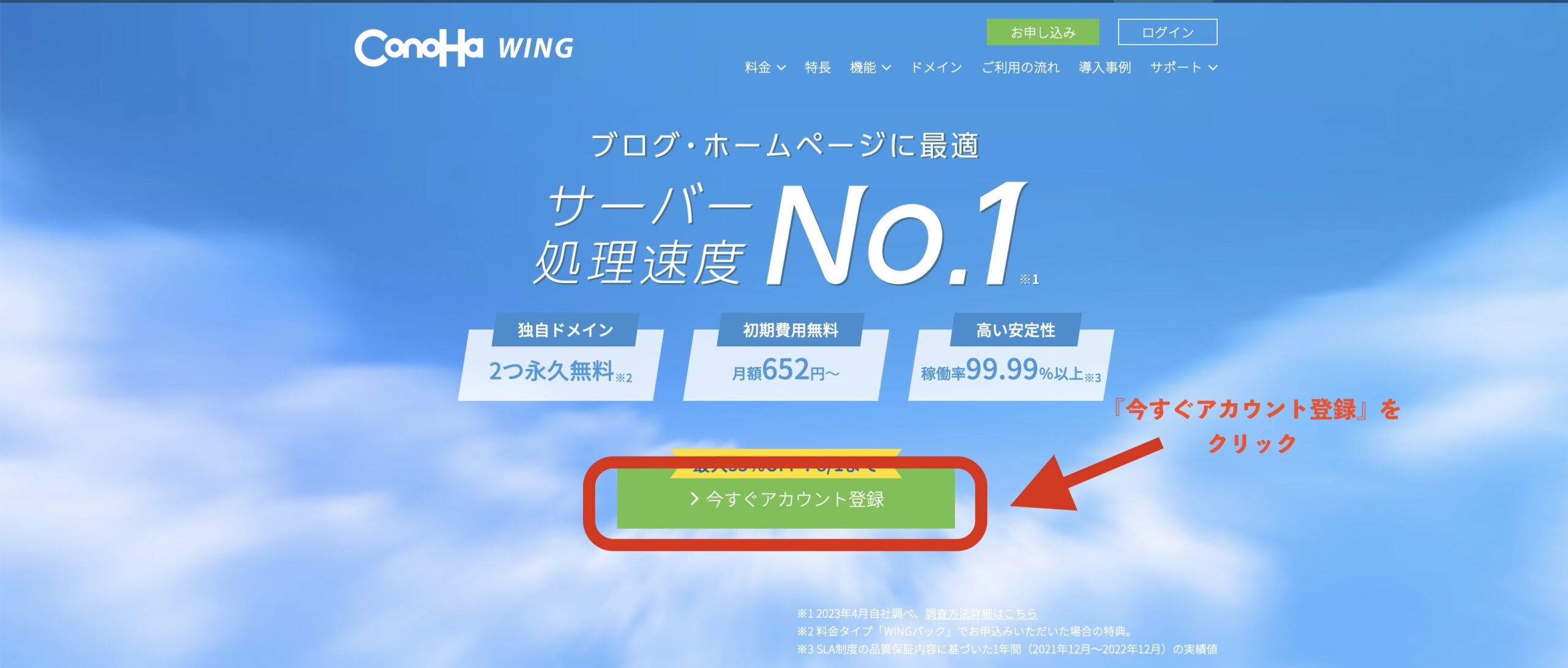
メールアドレス、パスワードを入力
『次へ』をクリック
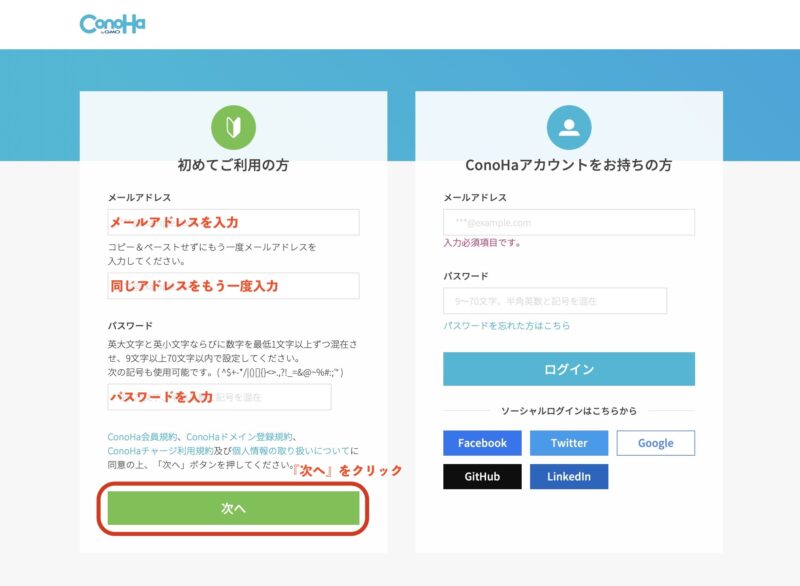
まずプランを決めます
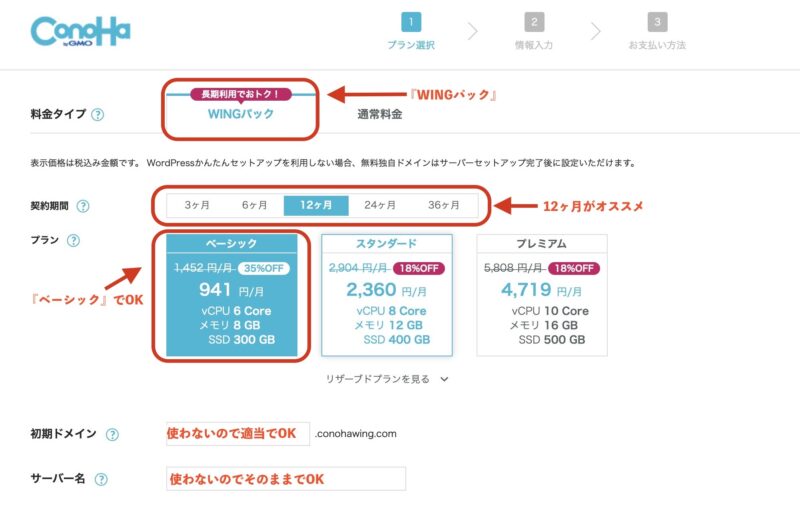
料金タイプ:『WINGパック』を選択
契約期間:期間が長いほどお得!まずは12ヶ月がオススメ
プラン:ベーシックでOK
初期ドメイン:今後使わないので適当な文字列でOK ※これはブログのドメインではないので安心してね!
サーバー名:今後使わないので最初から入っている文字列のままでOK

ここから簡単セットアップを使ってドメインを取得していきます
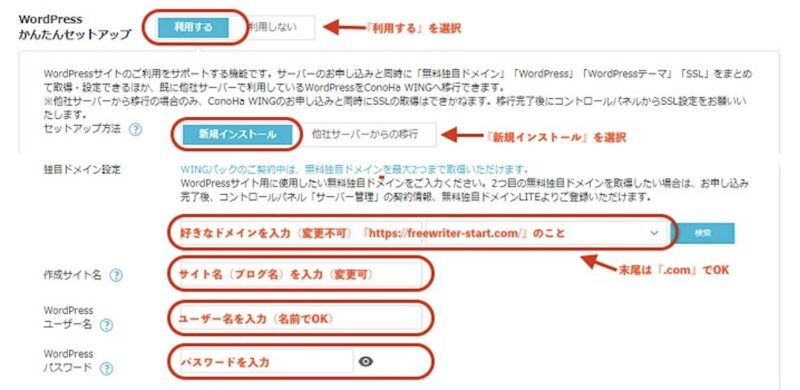
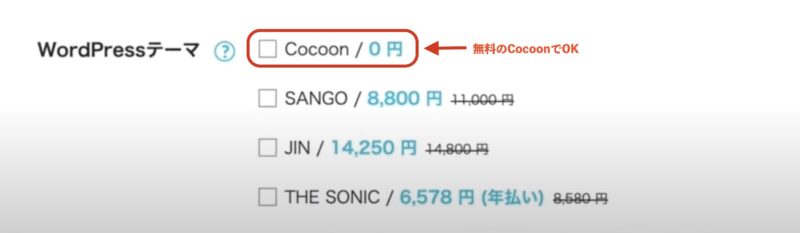
簡単セットアップ:『利用する』を選択
セットアップ方法:『新規インストール』を選択 ※他のサーバーを使っていてConoHaに変更する場合は『他者サーバーからの移行』を選んでね
独自ドメイン設定:好きなドメイン名を入力 ※https://freewriter-start.com/のこと ※後から変更できないので注意!!
分かりやすくシンプルなものがオススメです。末尾はこだわりがなければ.comでOK!
作品サイト名:ブログ名のこと ※後から変更もできるのでとりあえず適当でOK
ユーザー名:ログインの際に使います。自分の名前でOK 忘れないようにメモしておこう!
パスワード:ログインの際に使います。忘れないようにメモしておこう!
ワードプレステーマ:無料のCocoonでOK ※後から好きなテーマを入れることができるので、ここでは無料のCocoonを選んでおくよ

次にお客様情報を登録していくよ
必要情報を全て入力して『次へ』をクリック
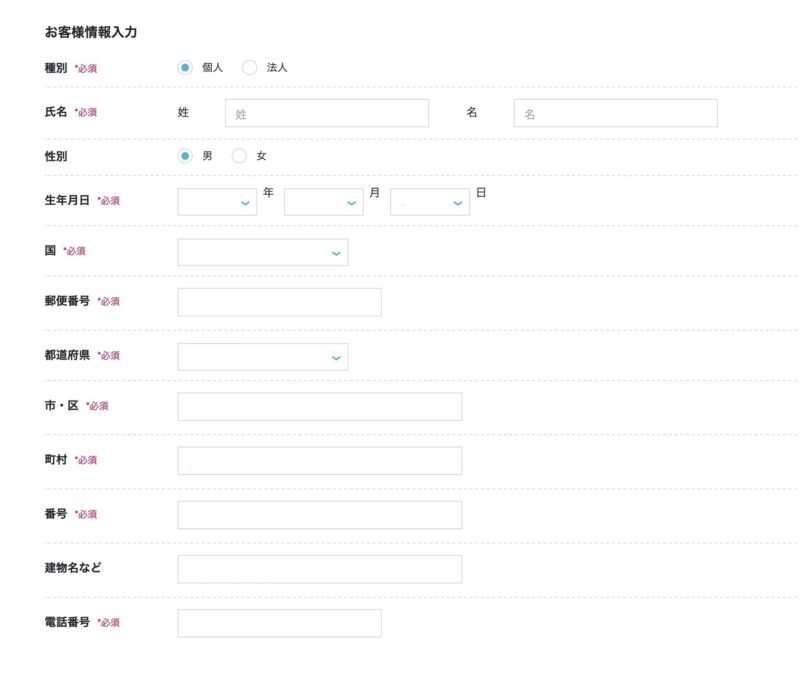
SMS/電話番号認証をします
携帯番号を入れて『SMS認証』をクリック
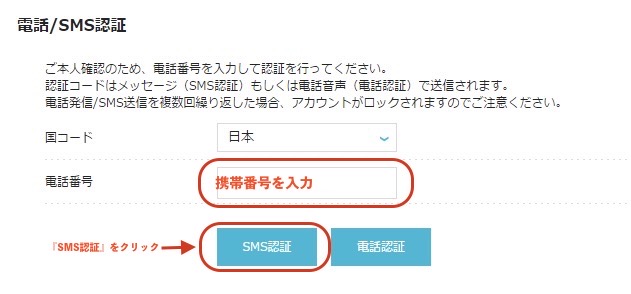

SMSに届いた4桁の数字を『認証コード』に入力して『送信』をクリック


次に支払方法を登録するよ
オススメはクレジットカード払い!
自動更新されるので支払忘れの心配がありません!
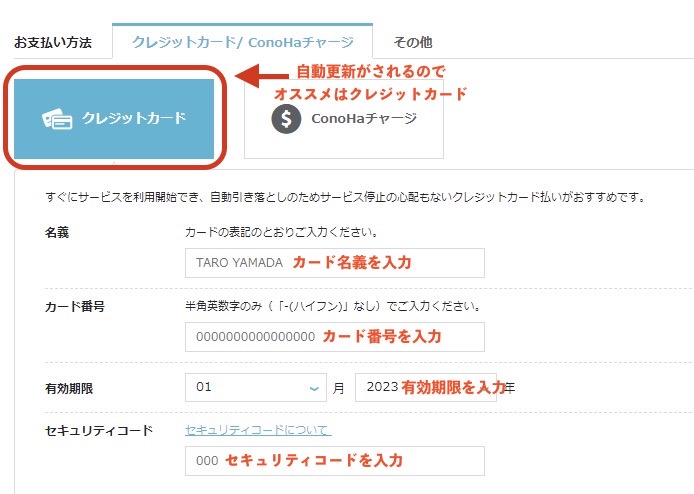
全て入力したら内容を確認して『お申し込み』をクリック
※申し込み内容は忘れないようにメモしておいてね
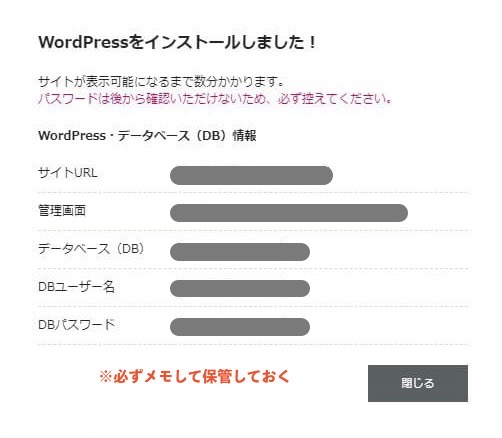
これでサーバーとドメインが取得が出来たので、WordPressブログの開設ができました!!
お疲れ様です!!

では開設したブログの初期設定をしていきましょう!!
簡単な作業が多いのでそこまで時間はかからないから安心してね!
*WordPressブログの初期設定手順
1 SSL設定
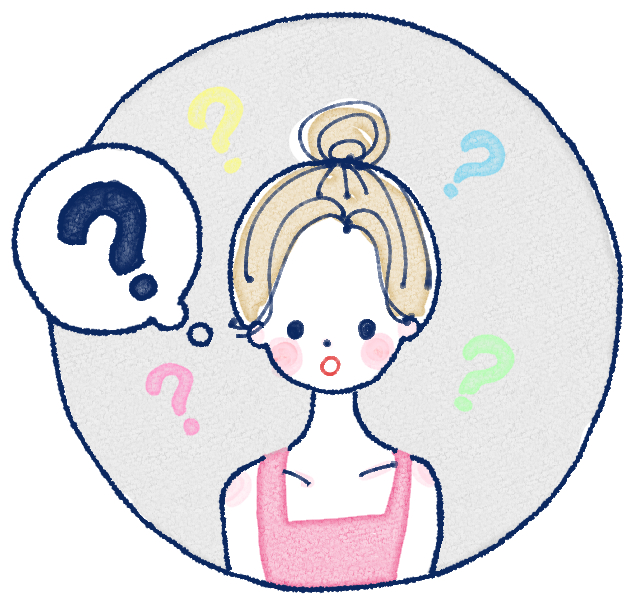
SSLって何?

SSLとはブログのセキュリティを上げてくれるものだよ
SSL設定することでインターネット上の通信を暗号化してくれます。安心して使うためにきちんと設定しておきましょう
まずConoHaWINGトップページの右上『ログイン』をクリック
メールアドレスとパスワードを入力して管理画面にログインします
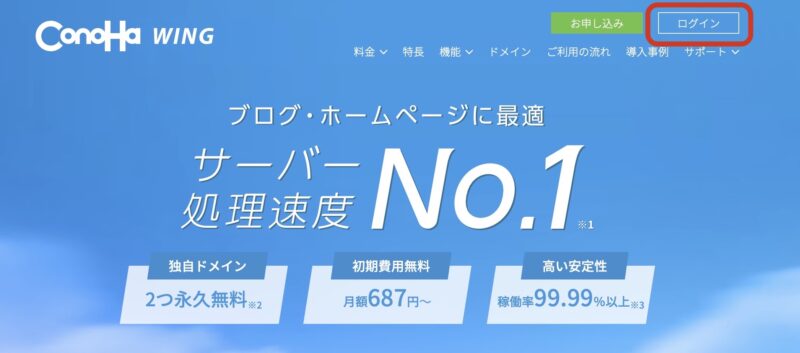
管理画面にログイン出来たら、サイト管理→サイト設定→SSL有効化をクリック
※SSL有効化がグレーでクリックできない場合は30分くらい時間を置いてからやってみてね!
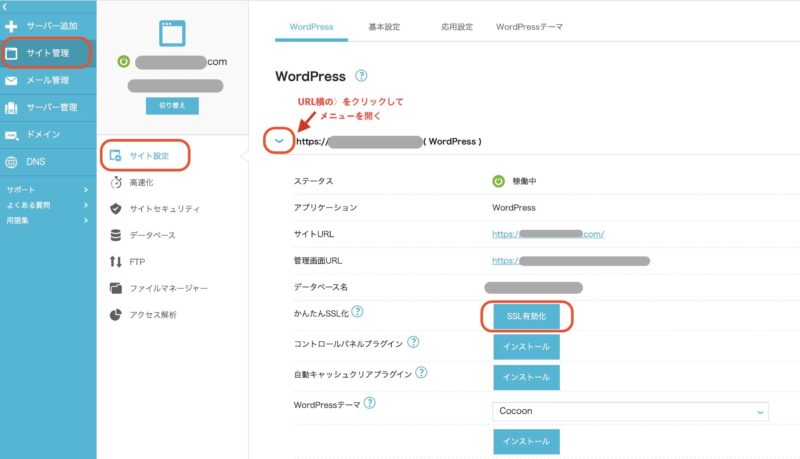

開設直後はまだ反映されていないので30分〜1時間くらい待つ必要があるよ
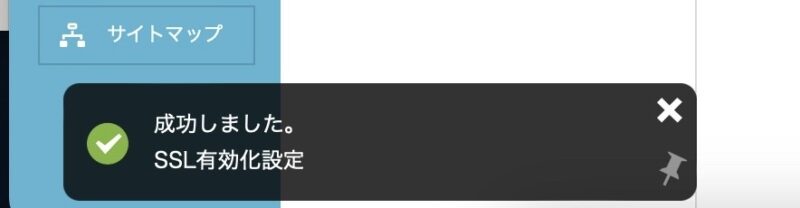

左下に『成功しました』のメッセージがでたらSSL設定完了です!
簡単でしたね!!
2 パーマリンクを設定する
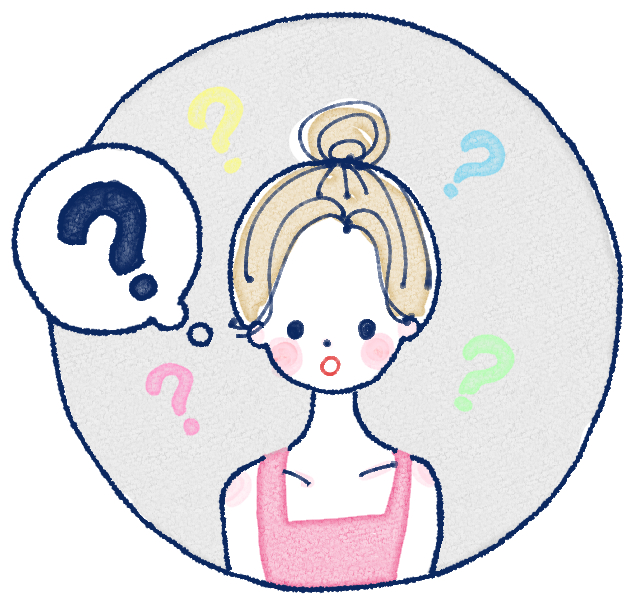
パーマリンクって何?

パーマリンクとは『ブログ記事それぞれのURL』のことです
パーマリンク設定をしておくことで、これから書いていく記事それぞれに好きなURLを設定することが出来ます!
まず WordPressの管理画面にログインします
ConoHaWING管理画面の『管理画面URL』をクリック
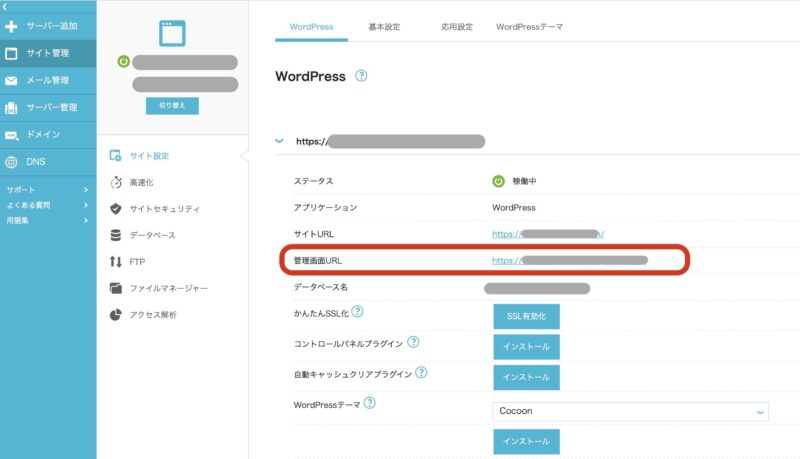
簡単セットアップで設定したユーザー名とパスワードを入力して『ログイン』をクリック
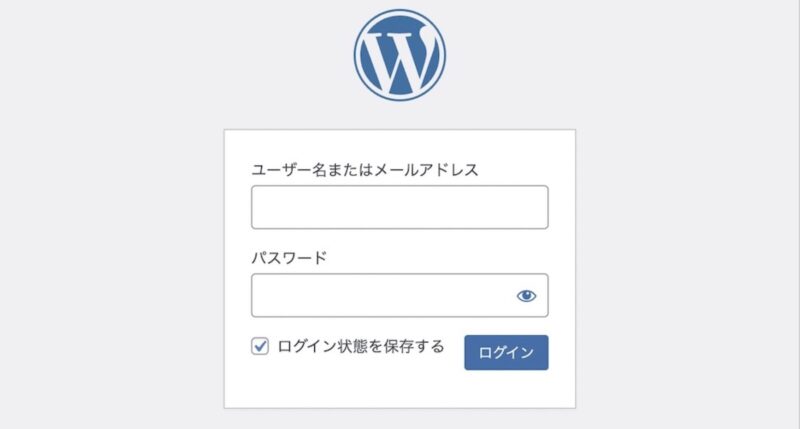
ダッシュボーが表示されたら左メニューの『設定』『パーマリンク』をクリック
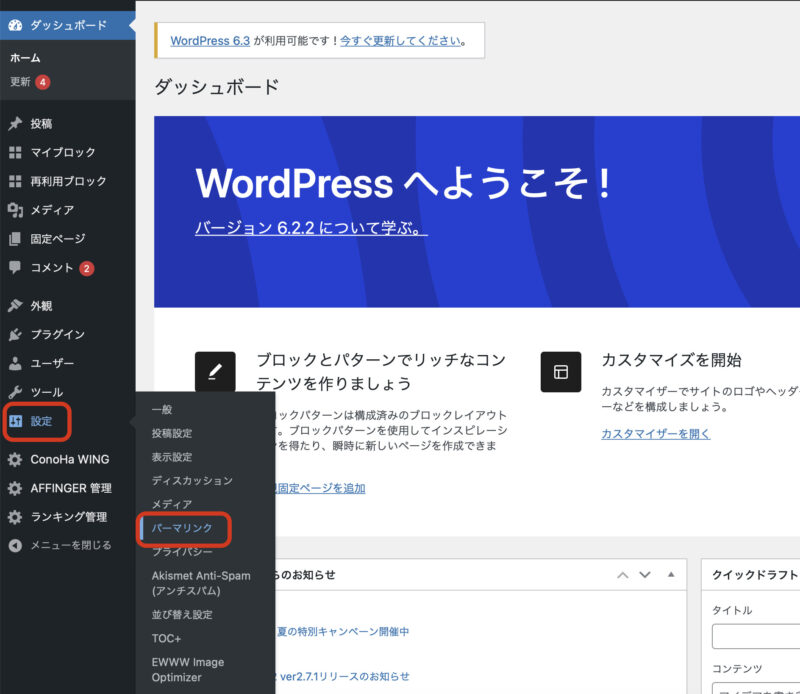
『投稿名』にチェックを入れて『変更を保存』をクリック
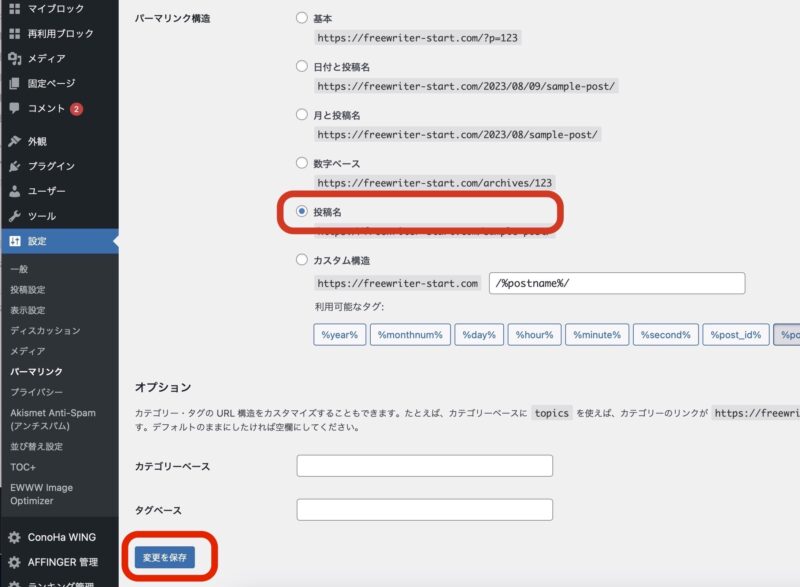

これでパーマリンクの設定も完了しました!!
3 プラグインを導入する
続いてプラグインを導入します
プラグインとは、WordPressの機能をアップさせるツールのことです
スマホでいうアプリのようなイメージで、プラグインを入れることでSEO対策やセキュリティ強化などの便利な機能を追加することが出来ます!
ただ、入れすぎるとサイトが重くなってしまうので注意!!
オススメはこちらの4つ
- Akismet Anti Spam スパム防止
- EWWW Image Optimizer 画像サイズ圧縮
- Google XML Sitemaps SEO対策
- SiteGuard WP Plugin セキュリティ対策

まずはこの4つを導入してみよう!
ワードプレスの管理画面から『プラグイン』『新規追加』をクリック
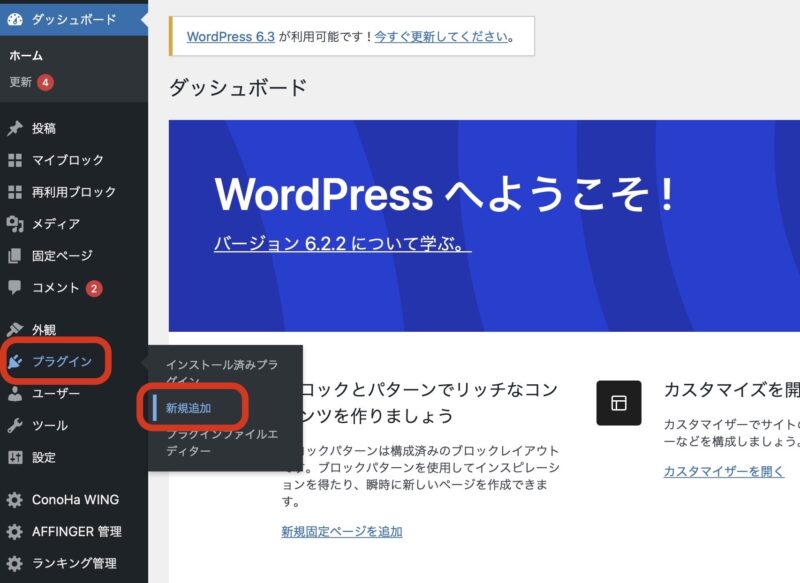
検索窓にプラグインの名前を入力して、該当プラグインの『今すぐインストール』をクリック
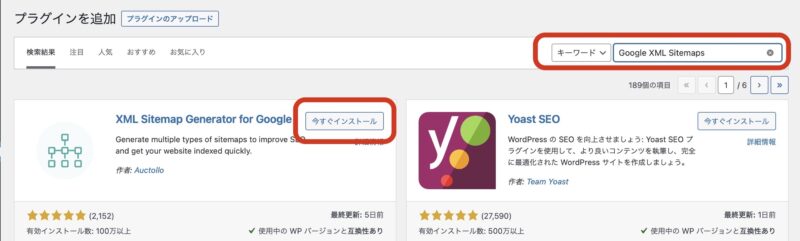
表示が『有効化』に変わったらクリック
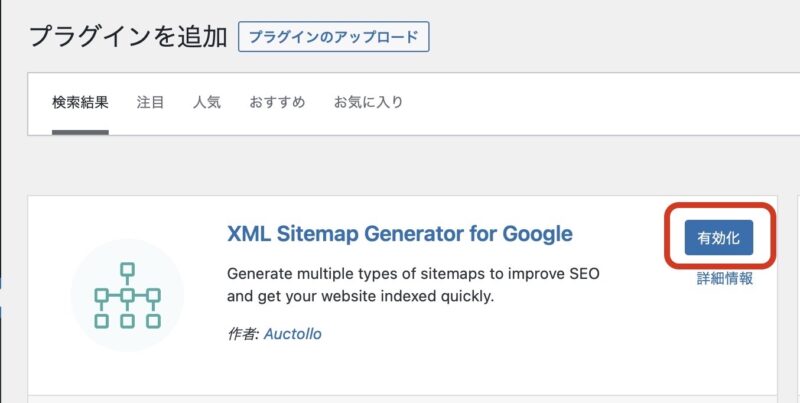

これでプラグインの導入は完了です!
4 デザインテーマを設定する
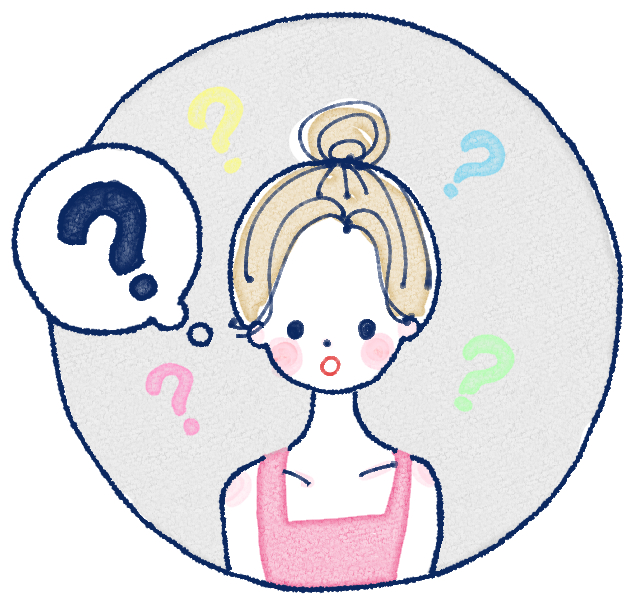
デザインテーマって何?

デザインテーマとはブログのデザインテンプレートことです!
使用することでプログラミングの知識がない初心者でも簡単にオシャレなデザインのブログが作れます
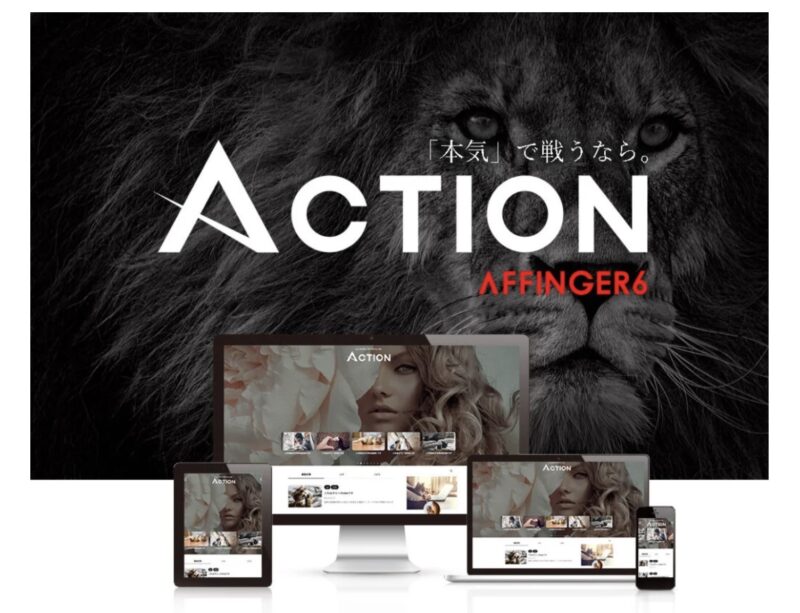
デザインテーマにも種類がありますがオススメはAFFINGER
実際に収益を上げているブロガーさんも多く使用しているテーマです
デザイン、 SEO対策、費用面のバランスも良く初心者でも使いやすいので、ブログで収益を上げていきたいならAFFINGERを選んでおけば間違いないです

利用者も多いので使用方法で分からないあったとき調べたらすぐに情報が出てくるのも魅力のひとつ!
公式マニュアルもついてくるよ!
こちらの公式サイトからデザインや実際に使用している人のレビューを確認できます
AFFINGER公式サイトから詳細を見る『アクセス数が伸びた』『デザインがかっこいい』『シンプルに使いやすい』との声が多く、他のテーマも使ったけれどやっぱりAFFINGERがいい!!という人も多いです
他者と比較して価格はそこまで大きく変わりませんが、『稼ぐことに特化』しており、初心者にも使いやすいです
実際に稼いでいるブロガーの多くが使用しているテーマなので迷っているならAFFINGERを選ぶことを強くオススメします

無料テーマで初めて後から有料テーマの変更することも出来ますが、その場合今まで書いてきた記事を全て手直ししないといけなくなるので、今後ブログで収益を上げていきたいなら最初から有料テーマを入れておきましょう
こちらから申し込みできます
AFFINGER公式サイトから申し込み5 ASPに登録する

ASPとは広告主とアフィリエイターを仲介する業者のことです!
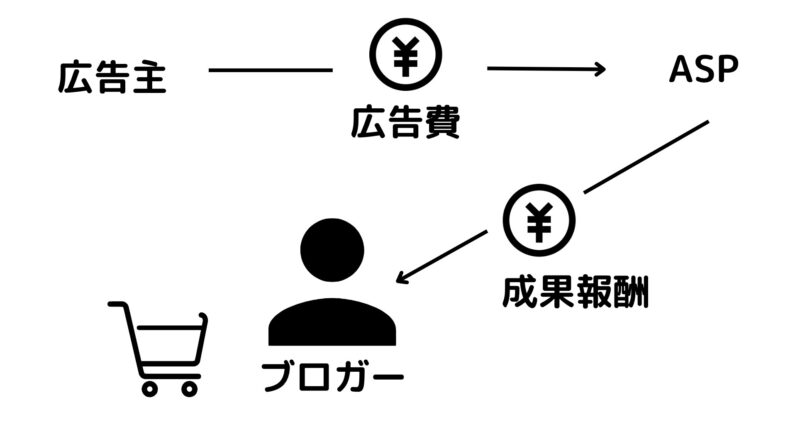
登録するとそのASP業者が取り扱っている商品広告から好きなものを選んで自分のブログに広告を貼ることができます
※これからブログアフィエイトで収益を上げていくためにはASPは必須なので、最初に登録しておこう!
登録申請はそれぞれのサイトから3分ほどで出来ます♪
登録必須のASPはこちらの5つ
- A8.net 国内最大規模のASP!広告数も圧倒的多さなのでまずはこちらに登録!!
- もしもアフィリエイト W報酬制度(12%上乗せ)があり、登録もしやすいのが魅力
- afb 美容、健康系に強く女性にオススメ
- バリューコマース 国内最初の歴史あるASPで独占案件が多いのが特徴
- アクセストレード 金融、投資ジャンルに強いASP
※A8.netは記事数0でも登録できるのでまず最初に登録しましょう!
他のASPは何記事か必要ですが、審査に落ちてしまったら記事数を増やして再申請すればOKなので安心してくださいね!!

私は上記の5つ全て登録しています!
突然広告が終了することもあるので、ASPサイトは複数登録しておこう!
以上が WordPressブログの開設手順と設定方法でした
これで無事にブログ開設できてブロガーの仲間入りです!!お疲れ様でした😊
レンタルサーバーConoHa WINGの開設がまだの人はこちらから↓↓↓

最大55%オフのお得なキャンペーン期間に是非初めてみてください😊😊